12 modi per risolvere il problema attualmente impossibile da scaricare sul dispositivo Android
Varie / / April 03, 2023

Lo smartphone Android consente agli utenti di scaricare file importanti che desiderano utilizzare. Tuttavia, gli utenti Android segnalano spesso messaggi di errore chiamati attualmente impossibile scaricare Android. Questo errore si verifica durante il download di un file sul tuo dispositivo Android. Per questo motivo, potrebbe essere necessario seguire alcuni passaggi per la risoluzione dei problemi per correggere le app che non si scaricano sull'errore Android. Dopo aver seguito questa guida potresti essere in grado di risolvere il problema con il telefono che non scarica le app. Quindi iniziamo!

Sommario
- Come risolvere il problema attualmente impossibile da scaricare sul dispositivo Android
- Metodo 1: riavvia il dispositivo Android
- Metodo 2: riavvia il dispositivo in modalità provvisoria
- Metodo 3: risoluzione dei problemi relativi alla connettività Internet
- Metodo 4: utilizzare i dati mobili
- Metodo 5: abilita data e ora automatiche
- Metodo 6: garantire uno spazio di archiviazione sufficiente
- Metodo 7: disabilitare la funzione di recupero dei messaggi
- Metodo 8: Abilita Download Manager
- Metodo 9: cancella i dati della cache dell'app
- Metodo 10: aggiorna le impostazioni di sincronizzazione dei dati
- Metodo 11: aggiornare il firmware
- Metodo 12: ripristino delle impostazioni di fabbrica del dispositivo
Come risolvere il problema attualmente impossibile da scaricare sul dispositivo Android
Se ti stai chiedendo perché le mie app non vengono scaricate Androide dispositivo, questo problema potrebbe essere causato dai seguenti motivi.
- Download automatico dei messaggi.
- Poco spazio sul telefono.
- Il download manager è disabilitato e/o corrotto.
- Sincronizzazione dati danneggiata.
- Data e ora errate.
- Problemi di connessione a Internet.
Ecco tutti i possibili metodi di risoluzione dei problemi per correggere le app che non si scaricano sul problema del telefono Android.
Nota: Poiché gli smartphone non hanno le stesse opzioni di Impostazioni e quindi variano da produttore a produttore, assicurarsi delle impostazioni corrette prima di modificarle. Le suddette fasi sono state eseguite sul Moto g (8) Power Lite telefono.
Metodo 1: riavvia il dispositivo Android
Attualmente non è possibile scaricare l'errore Android può essere dovuto alle app assetate di energia che consumano la maggior parte della RAM di sistema. Quindi, un semplice riavvio può risolvere il problema insieme a qualsiasi problema che potrebbe avere il tuo dispositivo Android.
1. Tenere il Pulsante di accensione per 2-3 secondi finché non viene visualizzato un menu.
2. Tocca Ricomincia per riavviare il dispositivo.

Metodo 2: riavvia il dispositivo in modalità provvisoria
Il problema dell'impossibilità di scaricare su Android può anche essere dovuto alle app installate dall'utente in esecuzione in background. Ciò può causare conflitti e, a sua volta, può causare l'errore. Una delle soluzioni a questo problema è riavviare il dispositivo Android in modalità provvisoria. La modalità provvisoria interrompe tutti i processi in esecuzione tranne i processi necessari per eseguire il sistema Android.
1. Tieni premuto il pulsante di accensione.
2. Quindi, tocca e tieni premuto il Spegni pulsante per riavviare il telefono modalità sicura.

3. Tocca OK per confermare.

4. Per assicurarti che il tuo dispositivo sia attualmente in avvio sicuro, un'etichetta scritta Modalità sicura verrà visualizzato nella parte in basso a sinistra del telefono Android.

5. Ora controlla se il problema persiste, se l'errore non si verifica, il problema deve essere dovuto alle app installate.
Metodo 3: risoluzione dei problemi relativi alla connettività Internet
A volte un problema con la connettività Internet può causare il mancato download delle app sull'errore Android. Controlla la tua connettività Internet prima di scaricare un file. Se disponi di un router e stai utilizzando il Wi-Fi, puoi visitare il nostro articolo su l'ultima guida alla risoluzione dei problemi degli smartphone Android e implementare i passaggi del metodo per risolvere i problemi di connettività di rete. Vedi se risolve l'errore.
Metodo 4: utilizzare i dati mobili
L'uso del Wi-Fi può salvare i tuoi dati mobili ma può causare un ritardo di rete causato dalla distanza. In tal caso, puoi provare a scaricare il file sui dati mobili. Dopo aver cambiato il tuo WiFi in dati mobili, riavvia il dispositivo Android dopo essere passato ai dati mobili e verifica se il problema è stato risolto.
1. Scorri verso l'alto il barra di notifica dalla parte superiore dello schermo del telefono.
2. Qui, tocca il icona dati mobili per attivare i dati mobili.

Metodo 5: abilita data e ora automatiche
Se la data e l'ora del tuo telefono Android non sono corrette, potrebbe verificarsi un errore del telefono che non scaricherà le app. L'impostazione corretta dell'ora può risolvere il problema.
1. Scorri verso il basso dalla schermata iniziale e tocca il icona dell'ingranaggio aprire Impostazioni.

2. Tocca Sistema.

3. Ora tocca Appuntamento.

4. Nel menu Data e ora, tocca su Utilizza l'ora fornita dalla rete.

5. Scegliere Spento.
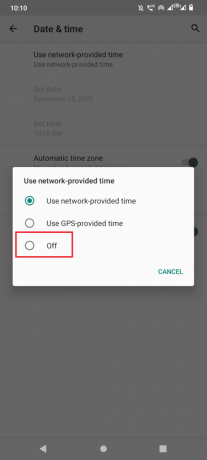
6. Ora, spegnere l'interruttore per il Fuso orario automatico.

7. Quindi, imposta manualmente la data toccando Impostare la data.

8. Imposta la data corretta e tocca OK per confermare.

9. Tocca Tempo impostato.

10. Scegli l'ora corretta e tocca OK.

11. Tocca Seleziona il fuso orario.
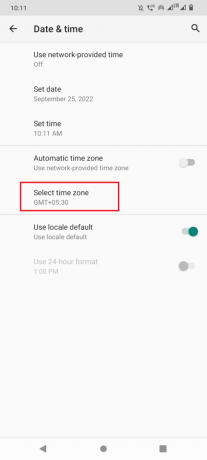
12. Tocca Regione e seleziona il tuo paese.
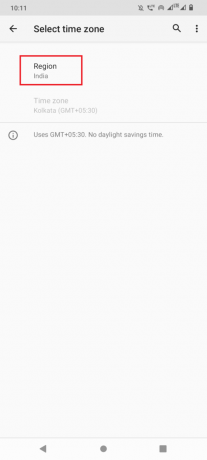
Metodo 6: garantire uno spazio di archiviazione sufficiente
I file scaricati richiedono sempre spazio nella memoria interna per essere scaricati correttamente. Se lo spazio di archiviazione è esaurito, potrebbe essere necessario disinstallare alcune app sul dispositivo Android per liberare spazio di archiviazione ed evitare che attualmente non sia possibile scaricare l'errore su Android.
1. Apri il tuo dispositivo Impostazioni.
2. Quindi, tocca Magazzinaggio.
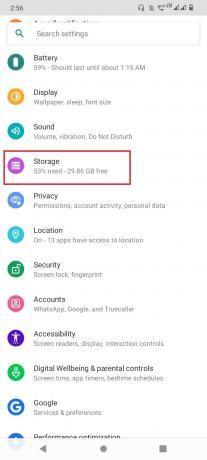
3. Controlla la quantità di spazio di archiviazione disponibile. Se è inferiore, considera di eliminare l'app.
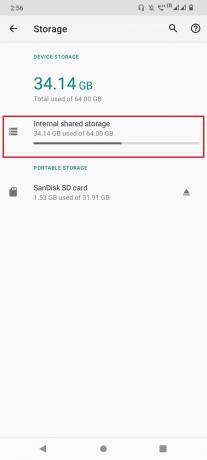
Per eliminare le app, segui i passaggi seguenti.
1. Avvia lo smartphone Impostazioni.
2. Tocca App e notifiche.

3. Tocca GUARDA TUTTE LE APP [numero].e verranno visualizzate le app installate.

4. Ora tocca un app non ti serve.
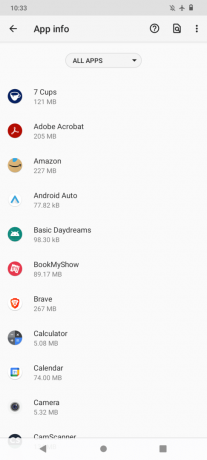
5. Infine, tocca DISINSTALLAe tocca OK per confermare la disinstallazione.
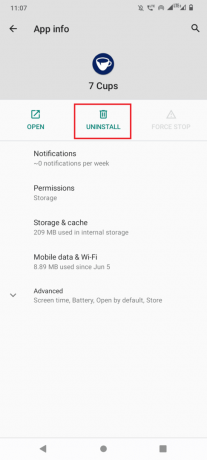
Metodo 7: disabilitare la funzione di recupero dei messaggi
Se riscontri un errore Perché le mie app non vengono scaricate a causa di una connessione Internet instabile. Qualsiasi messaggio inviato durante questo periodo può essere bloccato e l'app dei messaggi predefinita interromperà il download fino a quando il messaggio non sarà completamente ricevuto. Puoi disabilitare il recupero sull'app dei messaggi in modo che il messaggio non recuperi automaticamente il messaggio quando si verifica un cambiamento nella qualità di Internet.
1. Tocca il Messaggi Android predefiniti app.

2. Tocca più (tre punti).

3. Si aprirà un sottomenu, tocca su Impostazioni.

4. Nel Impostazioni menu, scorrere verso il basso e toccare a carta SIM.
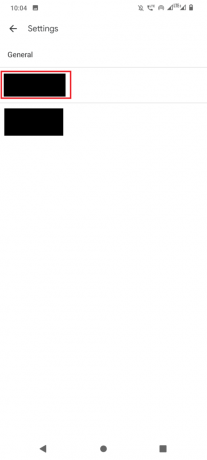
5. All'interno del menù, spegnere l'interruttore per Download automatico di MMS.
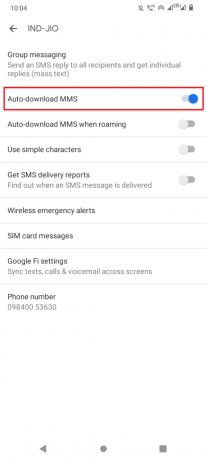
6. Ripeti lo stesso per l'altra SIM.
Metodo 8: Abilita Download Manager
Download Manager è un'app essenziale per il download di file. Se questo servizio è disabilitato, potrebbe verificarsi un errore attualmente impossibile da scaricare su Android. Per vedere se il download manager è abilitato ed è in esecuzione, segui i passaggi seguenti per assicurarti che il download manager non sia disabilitato.
1. Vai a App e notifiche collocamento.
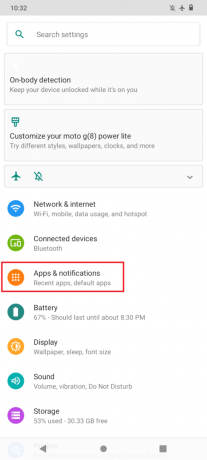
2. Tocca GUARDA TUTTE LE APP [numero]. opzione.
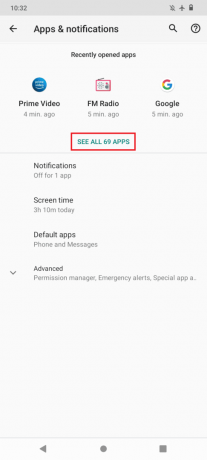
3. Tocca più (tre punti).
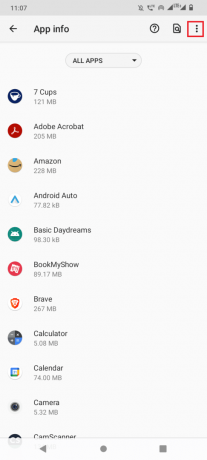
4. Quindi, tocca Mostra sistema.

5. Ora, cerca Scarica Gestore e toccalo, assicurati che il download manager sia abilitato e in esecuzione.
Nota: Se il download manager è in esecuzione, allora DISATTIVARE verrà visualizzata l'opzione. In questo caso non è necessaria alcuna azione. Ma se il download manager non è in esecuzione, sarà visibile l'opzione ENABLE. Tocca ABILITARE per abilitare il servizio.

Metodo 9: cancella i dati della cache dell'app
Se i dati dell'app per il download manager sono corrotti, può verificarsi questo particolare problema. Puoi provare a cancellare i dati dell'app e la cache del download manager per vedere se risolve il problema.
1. Navigare verso App e notifiche collocamento.

2. Ora tocca GUARDA TUTTE LE APP [numero]., questo elencherà tutte le app installate.
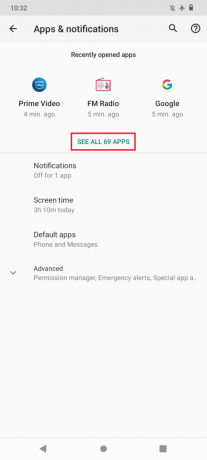
3. Tocca Di più(tre punti) in alto a destra.

4. Ora tocca Mostra sistema. Ciò renderà visibili tutte le app di sistema.

5. Cercare Scarica Gestore e toccalo.
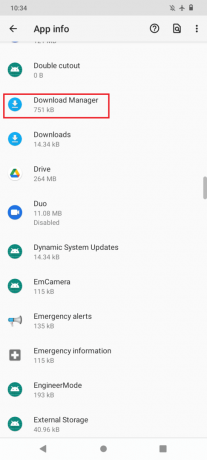
6. Vai a Archiviazione e cache.

7. Tocca CANCELLA CANCELLATA per svuotare la cache, quindi toccare SPAZIO PULITO.
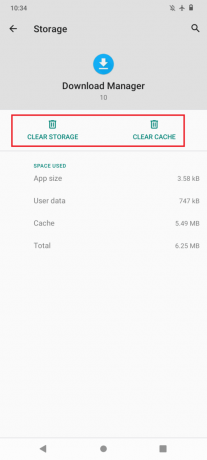
8. Infine, torna indietro e tocca FERMO DI FORZA.
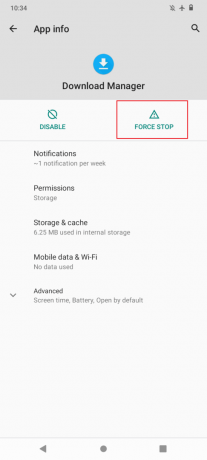
9. Segui gli stessi passaggi precedenti per Google Play Store, Google Chrome, E Servizi Google Play presenti nella pagina dell'app.
Metodo 10: aggiorna le impostazioni di sincronizzazione dei dati
La sincronizzazione dei dati è una funzionalità che monitora i dati durante il download. A volte la sincronizzazione dei dati può danneggiarsi e questo può causare problemi con i download, quindi si consiglia di aggiornare la sincronizzazione dei dati. Seguire i passaggi seguenti per aggiornare la sincronizzazione dei dati.
1. Apri il dispositivo Android Impostazioni.
2. Ora scorri verso il basso e tocca Conti.

3. Ora tocca il tuo conto attualmente in uso.

4. Tocca Sincronizzazione dell'account.

5. Ora tocca Di più(tre punti).
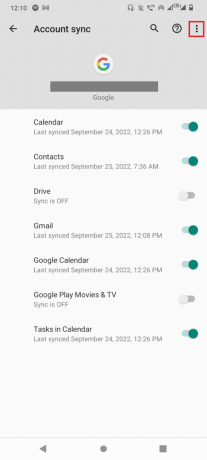
6. Tocca Sincronizza ora.

Metodo 11: aggiornare il firmware
Il sistema Android ha bisogno di aggiornamenti frequenti per funzionare correttamente. Se non sono installati aggiornamenti, può causare un errore Android attualmente incapace di scaricare. Se hai ritardato gli aggiornamenti di Android, devi scaricare l'aggiornamento.
Nota: Assicurati sempre di avere abbastanza batteria prima di aggiornare il telefono poiché potrebbe richiedere un certo tempo.
1. Vai al Sistema collocamento.

2. Ora tocca Aggiornamenti di sistema e aggiorna il tuo dispositivo.
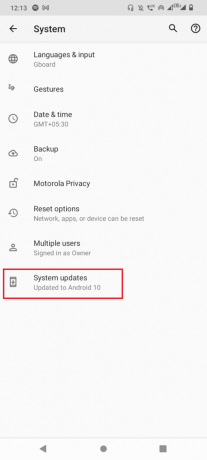
Dopo aver installato gli aggiornamenti, il dispositivo si riavvierà automaticamente.
Metodo 12: ripristino delle impostazioni di fabbrica del dispositivo
Se nessuna delle soluzioni di cui sopra ha funzionato per te, puoi provare il ripristino delle impostazioni di fabbrica per il tuo dispositivo e vedere se risolve il problema.
Nota: Prima di ripristinare le impostazioni di fabbrica del tuo Android, devi eseguire il backup di tutti i tuoi dati. Se non sai come eseguire il backup del tuo Android, segui la nostra guida a Eseguire il backup dei dati del telefono Android.
Per ripristinare le impostazioni di fabbrica del tuo cellulare, leggi e implementa i passaggi della nostra guida Come resettare a fondo qualsiasi dispositivo Android.
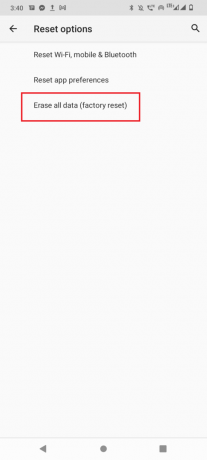
Domande frequenti (FAQ)
Q1. Perché il download causa errori sul mio telefono Android?
Risposta. Potrebbero esserci alcuni problemi di base per il verificarsi di questo errore. Alcuni di questi sono problemi di connettività Internet e problemi di archiviazione, per saperne di più leggi la nostra guida sopra.
D2. La cancellazione della cache o dei dati del Download Manager causa problemi?
Risposta.NO, la cancellazione della cache e dei dati delle app non causa alcun problema poiché le cache sono file temporanei utilizzati da Android per accedere più velocemente all'app o al servizio. È sicuro eliminare la cache e i dati dell'app. Quando utilizzi nuovamente l'app, verrà creato un nuovo set di dati e cache.
Consigliato:
- Come risolvere l'errore 413 di Dropbox com in Windows 10
- 8 modi per risolvere l'impossibilità di inviare un messaggio a molti messaggi multimediali non inviati
- Correzione dell'errore durante il recupero delle informazioni dal server RPC
- Come scaricare app Android non disponibili nel tuo paese
Ci auguriamo che l'articolo di cui sopra su come risolvere attualmente impossibile scaricare Android ti è stato utile e sei riuscito a risolvere il problema, facci sapere quale metodo ha funzionato per te, inoltre non dimenticare di lasciare un commento sull'articolo qui sotto.



